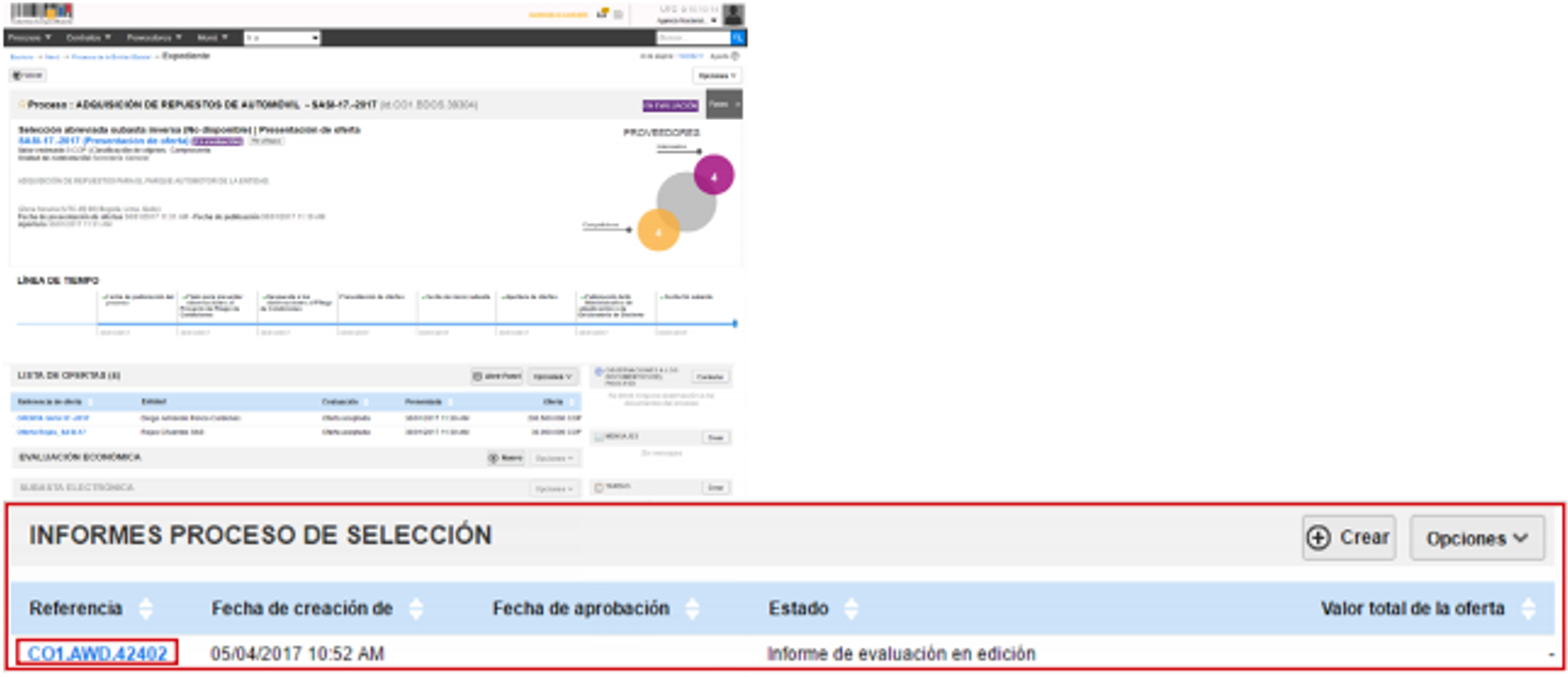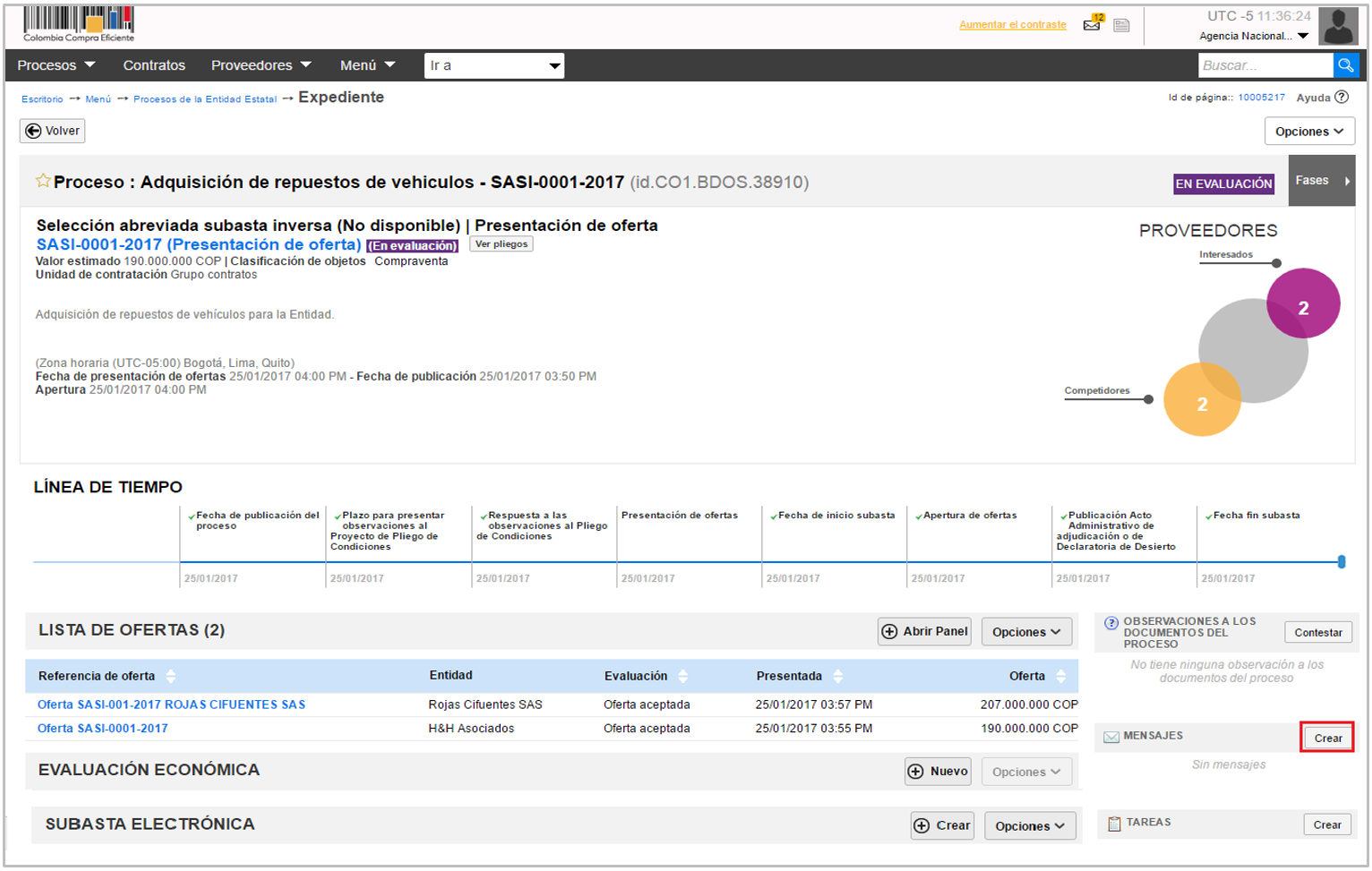Respuesta de observaciones al informe de habilitación - 1
Durante el plazo previsto por la Entidad Estatal los Proveedores pueden enviar observaciones al informe de habilitación. Para consultar las observaciones recibidas, vaya al área de trabajo del proceso y haga clic en la referencia del informe de selección.